Screenshot della modalità sparizione di Instagram: 5 trucchi e altro da sapere
Pensata per far scomparire messaggi e foto, la modalità "Svanisci" di Instagram è proprio questo. Ma cosa succede se vuoi salvarli prima che spariscano per sempre? È possibile fare uno screenshot della modalità "Svanisci"? Fortunatamente, ci sono dei modi per aggirare questa funzionalità di Instagram! Che si tratti di un messaggio contenente informazioni cruciali o di una foto divertente da conservare, continua a leggere per scoprire i cinque modi intelligenti per fare uno screenshot dei contenuti della modalità "Svanisci" di Instagram, assicurandoti di non perderti nulla.
Lista guida
Instagram ti avvisa quando fai uno screenshot in modalità Vanish? Screenshot delle foto di Instagram in modalità Vanish su Windows e Mac [Alta risoluzione] 3 modi per fare uno screenshot delle foto che scompaiono da Instagram su iPhone e Android Usa un altro telefono per scattare una foto su Instagram [bassa risoluzione]Instagram ti avvisa quando fai uno screenshot in modalità Vanish?
Poiché la funzione Modalità Scomparsa è pensata per mantenere private le chat facendo scomparire i messaggi dopo che vengono visualizzati o una volta chiusa la chat, potresti chiederti se Instagram avvisa l'altra persona quando fai uno screenshot di una chat in Modalità Scomparsa di Instagram.
La risposta è sì; Instagram avvisa l'altra persona quando viene effettuato uno screenshot. Che si tratti di una foto, un video o un testo, l'altra persona riceverà una notifica nella chat. In questo modo, Instagram può proteggere la privacy degli utenti e scoraggiare l'uso improprio di qualsiasi contenuto.
Screenshot delle foto di Instagram in modalità Vanish su Windows e Mac [Alta risoluzione]
Instagram è progettato principalmente per l'uso mobile, ma è possibile accedervi anche tramite browser per controllare i messaggi privati e aprire le chat in modalità Vanish, che consente di acquisire screenshot di Instagram che scompaiono su un computer desktop. Per ottenere questo risultato in modo segreto e di alta qualità, usa AnyRec Screen Recorder! Questo strumento per Windows e Mac consente di registrare o acquisire screenshot di qualsiasi porzione dello schermo, che si tratti di una piccola finestra di chat o dell'intero schermo. Offre inoltre vari formati di esportazione come MP4, AVI, MOV, WMV e altri. Offre inoltre funzionalità di editing, consentendo di tagliare, ruotare, convertire e apportare altre migliorie ai file prima di esportarli. È possibile utilizzarlo anche per screenshot della storia di Instagram con alta qualità.

Cattura l'intero schermo, la finestra o un'area personalizzata con alta qualità.
Ritaglia e modifica lo screenshot prima di finalizzarlo e salvarlo sul tuo dispositivo.
Adatta la risoluzione e le altre impostazioni di output alle tue esigenze.
Effettua uno screenshot durante le registrazioni senza alcuna perdita di qualità.
Download sicuro
Download sicuro
Passo 1. Avvia AnyRec Screen Recorder sul tuo Windows o Mac. Dal menu principale, clicca su "Video Recorder". Assicurati che la finestra di Instagram sia aperta e che la conversazione sia pronta. Scegli di catturare "Schermo intero" o "Personalizzato" per concentrarti solo sulla finestra.

Per ottenere la migliore qualità possibile dagli screenshot della modalità Instagram Vanish, vai su "Impostazioni", quindi su "Output" per regolare la risoluzione, il formato e altre impostazioni.

Passo 2. Abilita "Suono di sistema" se il contenuto include audio. Attiva "Microfono" per aggiungere la voce dal vivo; non dimenticare di bilanciare i livelli audio.
Passaggio 3. Clicca sul pulsante "REC" per iniziare. Nel conto alla rovescia di 3 secondi, apri la foto che scompare nella conversazione. Quindi usa il pulsante "Fotocamera" sulla barra degli strumenti mobile per scattare uno screenshot.

Passaggio 4. Una volta terminato, clicca sul pulsante "Stop". Visualizza l'anteprima della registrazione di Instagram nella finestra successiva e visualizza lo screenshot della modalità Instagram Vanish salvato nel riquadro di destra. Puoi modificarlo se necessario, quindi clicca sul pulsante "Salva" per esportarlo sul tuo computer.

3 modi per fare uno screenshot delle foto che scompaiono da Instagram su iPhone e Android
Sebbene lo screenshot in modalità "Svanisci" di Instagram avvisi l'altra persona o il mittente, esistono alcune soluzioni alternative. Oltre all'assistenza software, ecco tre metodi comunemente utilizzati sia su iPhone che su Android, insieme alle istruzioni su come utilizzarli in sicurezza.
1. Fai uno screenshot della modalità Vanish di Instagram usando App Switcher
Questo metodo sfrutta l'app switcher del telefono per catturare uno screenshot delle foto che scompaiono da Instagram prima che vengano rimosse. Poiché la funzionalità di Instagram appare brevemente nelle anteprime delle app, questo semplice trucco può essere efficace.
- 1. Nella chat della modalità Scomparsa di Instagram, attendi che la foto o il messaggio appaia.
- 2. Quindi scorri rapidamente verso l'alto o usa il gesto per accedere all'"App Switcher".
- 3. Fai uno screenshot (Volume Giù + Accensione) dell'anteprima prima che scompaia.
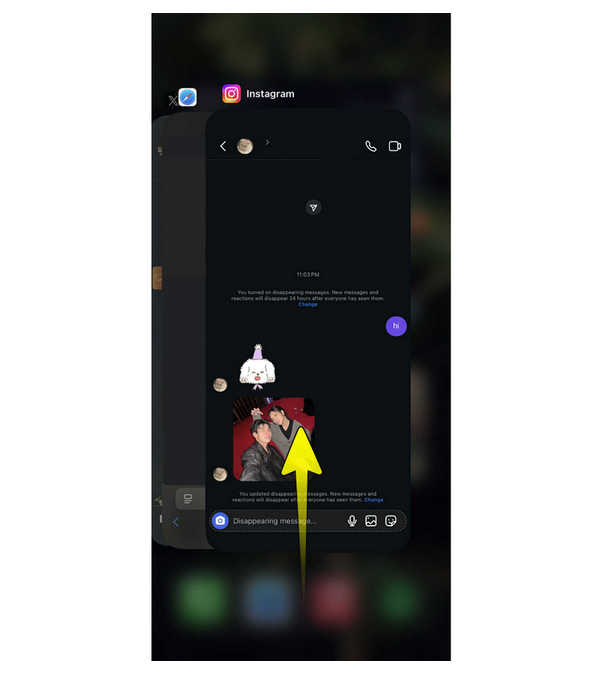
2. Fai uno screenshot della modalità Instagram Vanish in modalità aereo
La modalità aereo disattiva tutte le attività di rete, inclusa la possibilità per Instagram di avvisare il mittente dello screenshot in modalità "Instagram Vanish". Precaricando il contenuto e poi disconnettendosi prima di acquisire lo schermo del dispositivo mobile, potresti bypassare il rilevamento dello screenshot.
- 1. Dopo aver caricato la conversazione in modalità Scomparsa con il contenuto che scompare, attiva rapidamente la "Modalità aereo" per disconnetterti da Internet.
- 2. Fai uno screenshot come di consueto, quindi chiudi l'app prima di disattivare la modalità aereo.
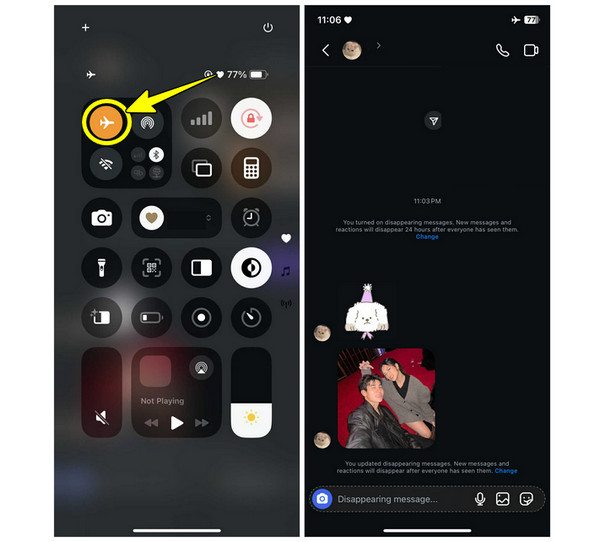
3. Cattura uno screenshot della modalità Vanish di Instagram utilizzando l'app virtuale per Android
Alcuni utenti Android preferiscono installare app virtuali o strumenti di clonazione. Con questo strumento, è possibile eseguire l'app di Instagram in uno spazio parallelo e in genere non attiva il rilevamento degli screenshot, consentendo di acquisire uno screenshot in modalità IG Vanish in segreto. Anche se potrebbe non funzionare su tutti i dispositivi, vale comunque la pena provarlo.
- 1. Avvia Virtual Master dal Google Play Store.
- 2. Quindi, tocca "Crea VM" e seleziona la versione e la risoluzione di Android per eseguire la versione clonata, quindi tocca "Avvia VM".
- 3. Quindi, tocca il pulsante "Aggiungi" per aggiungere l'app Instagram. Vai alla conversazione in cui è abilitata la modalità Scomparsa.
- 4. Cattura lo schermo come di consueto, senza avvisare l'altra persona.
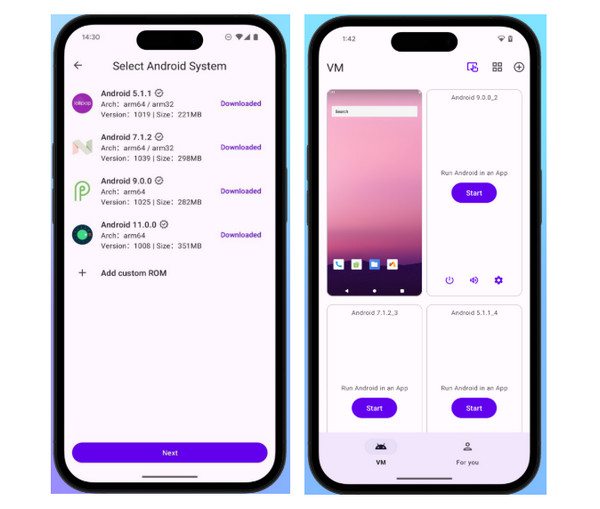
Usa un altro telefono per scattare una foto su Instagram [bassa risoluzione]
Un altro modo semplice e veloce per salvare le immagini di Instagram visualizzate una sola volta è utilizzare un secondo telefono o una seconda fotocamera. Questo metodo non richiede alcun trucco software ed evita di attivare il rilevamento degli screenshot. Tuttavia, tieni presente che la qualità non è buona quanto quella di catturarla direttamente sullo schermo, soprattutto se la mano trema.
- 1. Apri la conversazione in modalità "Instagram Vanish" sul tuo cellulare. Assicurati che la luminosità dello schermo sia impostata su un livello alto per una cattura ottimale.
- 2. Ora, scatta un'altra foto per catturare l'immagine nella chat della modalità Scomparsa.
- 3. Controlla lo schermo del telefono catturato per assicurarti che sia nitido. È meglio modifica lo screenshot in seguito per migliorarne la qualità.
Conclusione
Catturare uno screenshot in modalità "Svanisci" su Instagram è un'operazione complicata, poiché il mittente riceve una notifica una volta effettuato lo screenshot. Tuttavia, come puoi vedere qui, con i metodi corretti, puoi farlo segretamente senza attivare l'avviso. Dall'utilizzo dello switcher app allo scatto di una foto con un dispositivo secondario, ogni opzione offre diversi livelli di praticità e qualità. Per la soluzione più affidabile, sicura e di alta qualità, usa AnyRec Screen Recorder su Windows e Mac. Ti consente di catturare facilmente le chat in modalità "Svanisci" e persino le Storie di Instagram con una qualità eccellente. Che si tratti di una foto o di un'intera conversazione, lo strumento ti dà la libertà di decidere come e cosa coprire sullo schermo.
Download sicuro
Download sicuro
